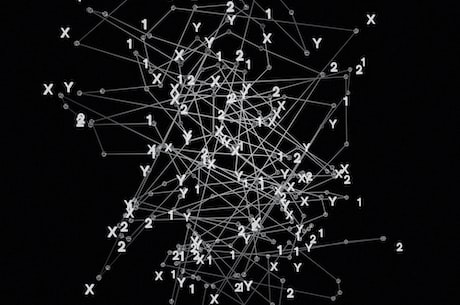作为使用电脑的人员,大家总会遇到各种问题,比如开机无反应、死机或蓝屏等等。此时一个有效的方法就是使用系统故障恢复控制台进行故障解决。
什么是系统故障恢复控制台?
系统故障恢复控制台是Windows操作系统自带的一款恢复工具,可以在操控系统时提供一些附加的隐藏命令行维护项来进行故障恢复。
在大多数情况下,系统故障恢复控制台只能在Windows安装盘的“高级选项”中找到。
如何打开系统故障恢复控制台?
1、准备一张 Windows 安装盘,并将其插入电脑光驱或 USB 接口。
2、按下开机键启动电脑,在出现图形界面之前,敲击键盘上的相应快捷键,进入 BIOS 系统。
3、将启动项调整为 CD-ROM 或 USB 相应的接口。
4、选择开机启动此项,从光盘或 U 盘启动。
5、电脑将自动启动进入 Windows 系统安装界面。在进行下一步安装之前,选择左下方的“系统恢复选项”,然后选择与电脑系统相应的语言版本。
6、在出现的“选择一个操作系统”界面中,打勾选中我们要更改的操作系统。接下来,还可以为工具选择需要的语言,并输入管理员账户及其密码。
使用系统故障恢复控制台解决故障
1、使用 chkdsk 指令进行盘符检查,遇到坏道时将其标记并跳过、恢复数据。
2、使用 bootcfg 指令进行引导配置,可以修复系统启动失败等问题。
3、使用 fixmbr 和 fixboot 恢复 Windows 原有的 MBR(主引导记录)和 Bootiloader(用于加载操作系统核心文件)。
4、使用 sfc /scannow 指令进行扫描,在发现文件丢失或损坏时会自动替换并修复。
在使用系统故障恢复控制台解决故障时,我们要注意操作步骤,谨慎处理,避免造成数据丢失、误删等其他故障。